| 前页 | 后页 |
自定义蓝图
虽然Enterprise Architect拥有广泛的系统(内置)蓝图,但随着用户和团队对工具中的大量技术和特征获得更多经验,或者他们的角色发生变化,他们可能希望创建自己的个人或模型基于蓝图更具体地为他们的工作领域量身定制,或者展示他们最近导入的技术。 Enterprise Architect提供了将蓝图完全定制到技术工具箱页面上出现的项目级别的能力,这些定义可以创建一次,然后由不同的团队成员甚至跨不同的存储库重复使用。
在开始之前,请在Enterprise Architect审阅查看您可用的技术,并确定并启用您想要在蓝图中单独或组合应用的那些。这对于您拥有的任何自定义技术都特别重要,因为选择蓝图使那些技术可用它特别包含并隐藏所有其他技术 - 包括您的自定义技术。
您可以为自己的个人或所有模型用户创建自定义蓝图,并在两个级别之间移动或复制单个蓝图。您还可以发布自定义蓝图,将它们作为一组从一个模型中导出,并将它们作为一组导入到其他模型中。
使用个人自定义蓝图和模型级自定义蓝图的过程是相同的,除非在本主题中有特别说明。
如果您在模型或项目上启用了用户安全,作为管理员,您还可以设置蓝图设置,以识别每个已定义安全组中的用户可用的蓝图。请参阅安全组蓝图帮助的蓝图。
访问
这些访问选项显示“蓝图集”对话框,您可以通过该对话框创建自定义蓝图。
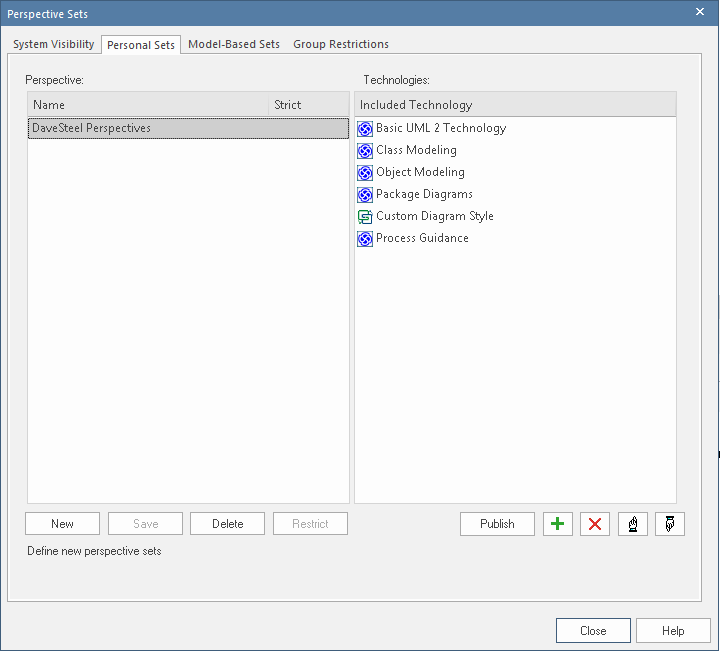
|
功能区 |
>开始>所有窗口>蓝图> 设置 > 个人集或模型集 |
创建自定义蓝图
节 |
行动 |
也见 |
|---|---|---|
|
1 |
单击新建按钮。将显示“创建蓝图”对话框,提示您输入新蓝图的名称。蓝图名称中的类型。 在您的蓝图中,您可以限制从其他技术中创建构造(图表类型、元素、连接器和模式)。 (请参阅本主题后面的限制自定义蓝图部分。)如果要执行此操作,请选中“严格”复选框。 点击确定按钮。该名称将添加到“蓝图”面板中。 如果您为蓝图,并且启用限制按钮。 |
|
|
2 |
单击蓝图名称,然后单击 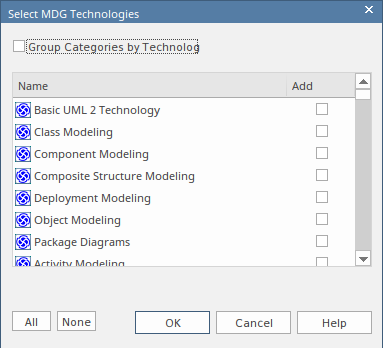
|
|
|
3 |
选中每个MDG 技术的“添加”复选框以包含在蓝图集中。 您可以单击“全部”按钮,然后取消选中每个技术的复选框以省略,或单击“无”按钮清除所有选中的复选框,然后重新选择您想要保留的技术。 如果您想按技术对您的选择进行分组,请单击“按技术分组类别”复选框。 |
|
|
4 |
将必要的技术添加到蓝图中后,单击确定按钮。新自定义蓝图中的技术按字母数字顺序列在“技术”面板中。 |
|
|
5 |
如果您更喜欢:
|
|
|
6 |
单击“保存”按钮,如果您已完成设置或更改蓝图,请单击“关闭”按钮。 |
限制自定义蓝图
Enterprise Architect是一款适合所有季节的工具,用于为各种规模的计划创建模型,从小型零售店网站等小型项目到航空航天任务中使用的高度复杂的系统。许多受支持的语言和技术也有这个维度,从简单语法定义机制到对大型实时系统建模的极其复杂的机制。
Enterprise Architect提供 Strict蓝图作为一种机制,可将用户限制为仅使用他们执行建模任务所需的技术子集和工具。例如,可能有一组战略建模者只需要直接进行模型处理。他们只需要访问基本的 BPMN 建模面板,例如活动和控件流,而不关心池、通道网关和信息流,例如,当然也不想看到编排图。图书馆员可以设置一个严格的蓝图,仅限于这些建模元素、连接器和图表。
要将自定义蓝图设置为“严格”,请单击蓝图名称并单击“限制”按钮。将显示“建模权限/限制”对话框,列出蓝图中每个技术的构造(图表、元素、连接器和模式)。
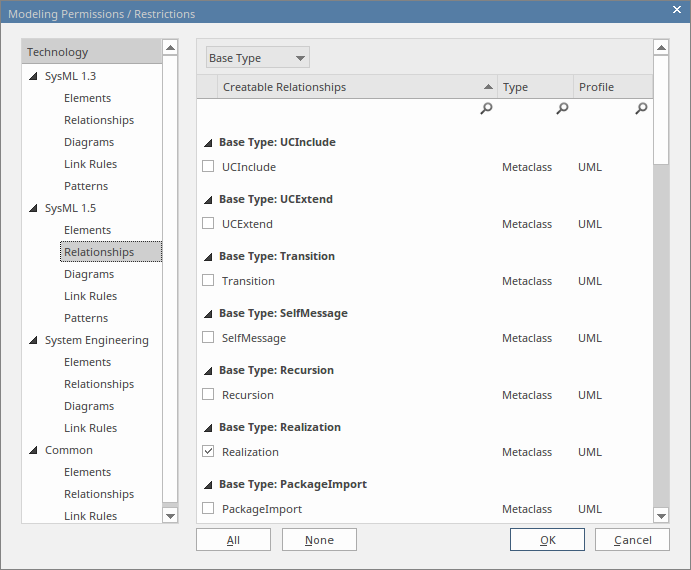
依次单击每个技术的构造类型,然后在右侧面板的列表中选择针对每种类型的元素、关系、图表、链接规则或模式的复选框以允许在蓝图中。如果它使过程更容易,请使用全部按钮或无按钮来选择所有复选框或清除所有复选框,然后再检查或清除单个条目。
完成设置允许的结构后,单击确定按钮返回“蓝图集”对话框。
发布自定义蓝图
如果您在一个模型中有自定义蓝图,您可以通过将它们导出为文件集并将它们导入其他模型来发布它们。
- 在适当的选项卡(“基于模型的集合”或“个人集合”)上,单击“发布”按钮以显示“发布蓝图”对话框。
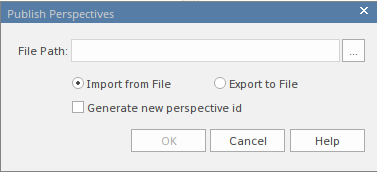
- 在“文件路径”字段中,输入或浏览外部文件的位置:
- 从中导入先前捕获的自定义蓝图,或
- 将当前设置的自定义蓝图导出到其中 - 为您正在执行的导入或导出操作选择适当的单选按钮。
- 如果您从文件中导入蓝图,并且它们可能与模型中现有的蓝图发生冲突,请选中“生成新透视图 id”复选框,为每个导入的蓝图不同的 ID。
- 点击确定按钮。导出的蓝图复制到指定文件。导入的蓝图在“基于模型的集”或“个人集”选项卡的“蓝图”面板中列出,视情况而定。
移动或复制自定义蓝图
如果您在“基于模型的集”选项卡或“个人集”选项卡中创建了蓝图,则可以将该蓝图从其源选项卡移动或复制到另一个。您可以移动蓝图以供其他用户使用,或将模型蓝图限制为您自己使用,或复制蓝图并对其进行编辑以创建一个变体供一般或个人使用。
在选中的蓝图上单击鼠标右键移动或复制该蓝图,或单击“蓝图”面板的空白处移动或复制列表中的所有蓝图。 A简短的菜单提供了将蓝图移动或复制到替代组的选项 - “基于模型的集”或“个人集”。点击相应的选项;移动或复制立即发生,蓝图名称显示在目标面板中。
删除自定义蓝图
如果您不想再使用自定义蓝图,可以将其从可用列表中删除。
在“蓝图集”对话框的“基于模型的集”或“个人集”选项卡上,单击自定义蓝图名称,然后单击删除按钮。
响应确认提示,单击是按钮。


 按钮。将显示“选择MDG 技术”对话框。
按钮。将显示“选择MDG 技术”对话框。